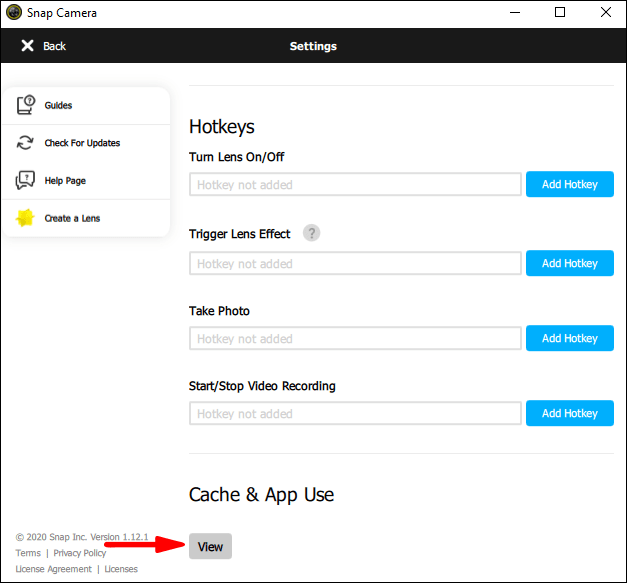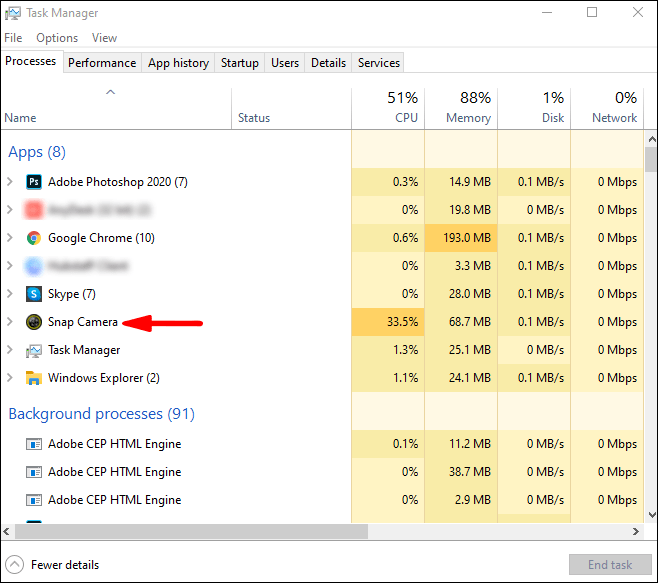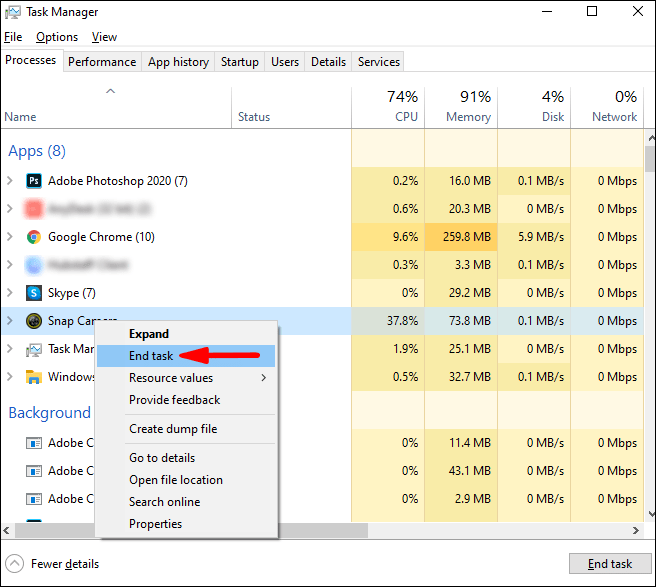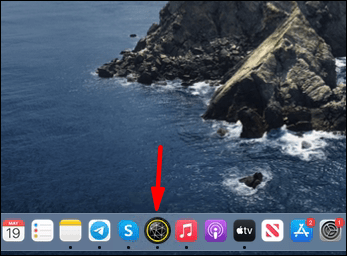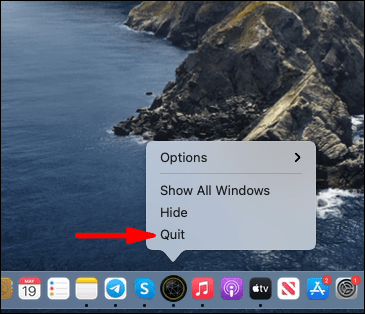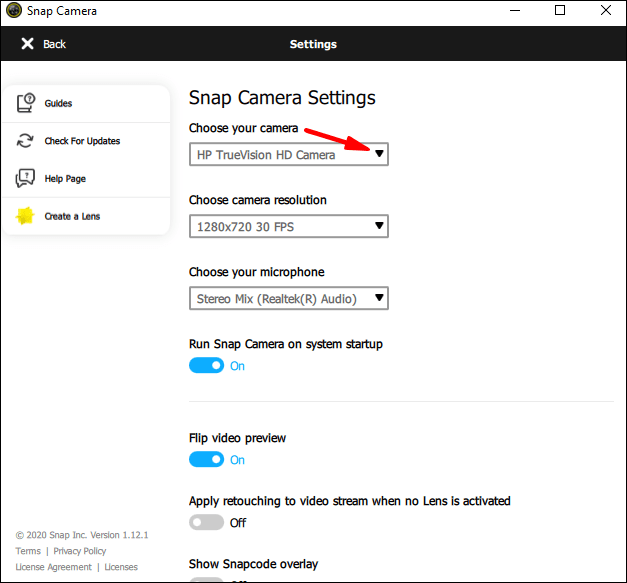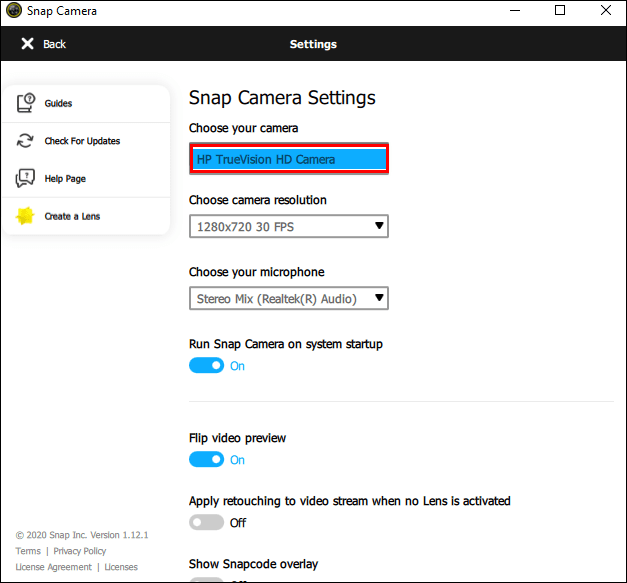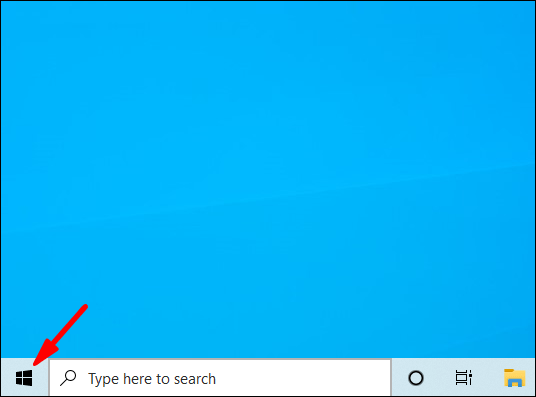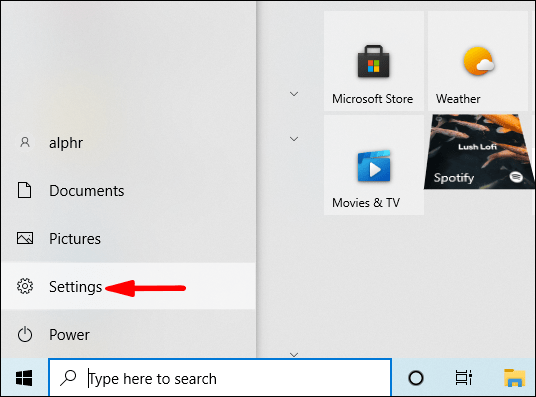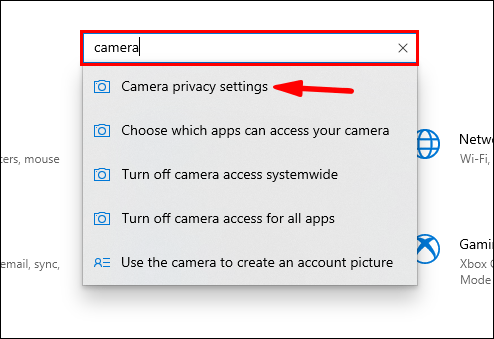Да ли понекад журите да се придружите онлајн састанку на Снап Цамера, али вас неочекивано погоди порука „Нема доступног улаза камере“?

Па, није баш пријатно, али нисте једини који се суочава са овим проблемом. Многи корисници се жале на кварове Снап Цамера. И иако је ова камера позната по својим смешним филтерима, не можете да је користите када вам затреба није тако забавно.
Срећом, овај чланак ће вам пружити исправке које могу брзо да реше све проблеме са овом апликацијом. Наставите да читате овај чланак да бисте сазнали шта да радите.
Зашто Снап Цамера каже да нема доступног улаза за камеру?
Ако видите поруку „Нема доступног улаза камере“ на екрану, то значи једно: апликација коју покушавате да користите за видео ћаскање не препознаје Снап Цамера као извор улаза. То се може догодити из много разлога, па погледајте доступна решења у наставку.
Како да поправите „Нема доступног улаза камере“ на Снап камери
Постоји неколико могућих исправки за грешку „Нема доступног улаза камере“ на Снап камери.
1. Поново покрените софтвер за видео ћаскање и Снап камеру
Неке грешке се могу лако поправити тако што ћете искључити апликацију и поново је покренути. То можете покушати да урадите и са апликацијом за видео ћаскање и са Снап камером. Затворите обе апликације, сачекајте неколико секунди и поново их отворите да видите да ли видео сада ради.
Напомена: Такође можете поново покренути рачунар у међувремену. То ће затворити све апликације које можда користе вашу камеру и спречити Снап камеру да приступи видео улазу.
2. Обришите кеш меморију Снап камере и употребу апликације
Снап камера може бити неисправна ако је кеш меморија пуна. Можете да обришете кеш тако што ћете пратити следеће кораке:
- Кликните на икону „Подешавања“ и из овог менија изаберите „Кеш и употреба апликације“.

- Кликните на „Прикажи“.
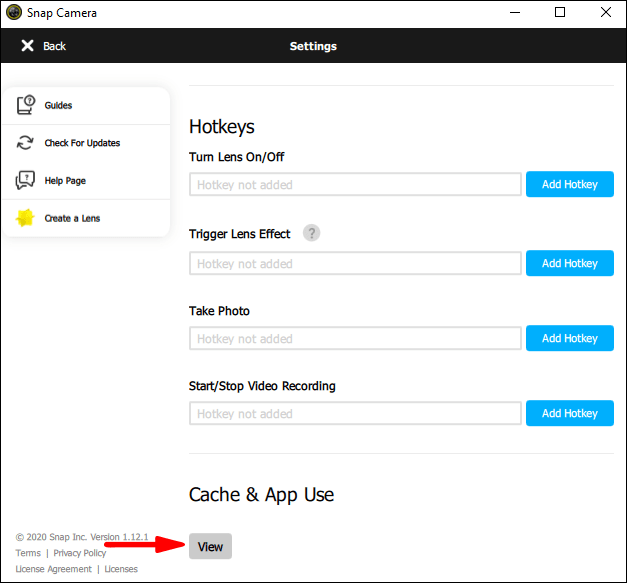
- Под „Обриши историју“ означите опцију „Кеш“ и потврдите кликом на дугме „Обриши изабрано“ испод.

Такође можете означити све опције како бисте били сигурни да сте ослободили довољно меморијског простора.
3. Уверите се да је видео омогућен
У неким случајевима, корисници Снап Цамера не примећују да су случајно онемогућили видео опцију у апликацији.
Уверите се да су и аудио и видео функције омогућене како бисте могли да комуницирате са другим корисником преко оба канала.
4. Проверите веб камеру
Ако користите спољну веб камеру, можда је нисте правилно повезали са рачунаром. Проверите кабл и саму камеру да ли постоје потенцијална оштећења јер то може спречити да ваш видео ћаскање ради исправно.
5. Присилно рестартујте Снап Цамера
Да ли сте покушали да затворите апликације и није успело? Можда ћете морати да извршите „присилно затварање“ да би камера прорадила. Следите доле наведене кораке:
- Ако користите Виндовс, истовремено притисните тастере ЦТРЛ, АЛТ и ДЕЛ на тастатури.

- Кликните на „Управитељ задатака“.

- Видећете листу активних апликација, па пронађите Снап Цамера.
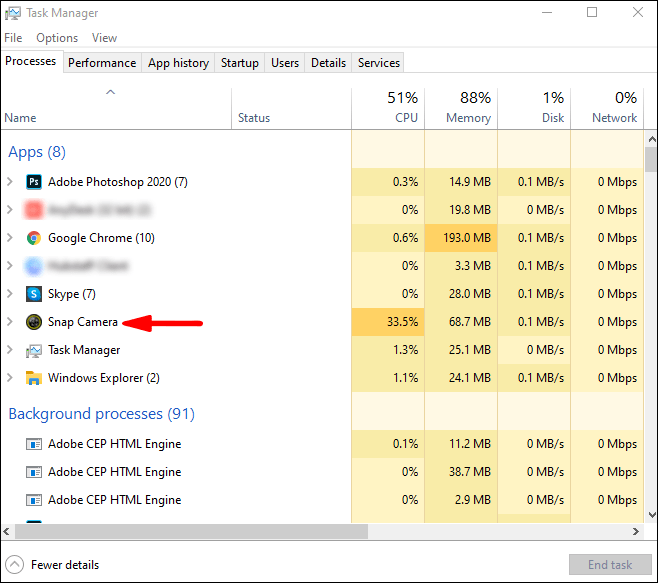
- Кликните десним тастером миша на апликацију Снап Цамера и изаберите „Заврши задатак“ из менија. Сада можете поново да отворите апликацију и видите да ли видео ради.
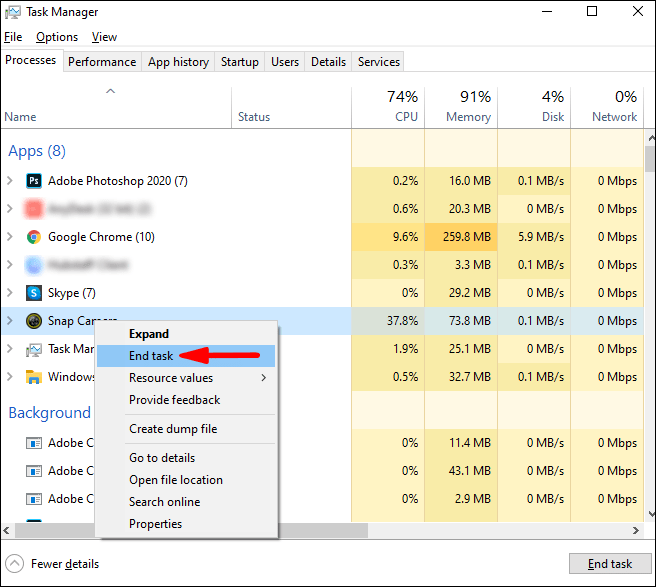
Ако имате Мац рачунар, кораци су мало другачији.
- На доцку пронађите покренуту апликацију.
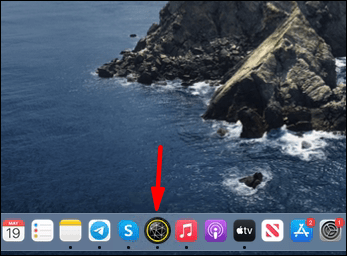
- Кликните на „Прекини“ у падајућем менију.
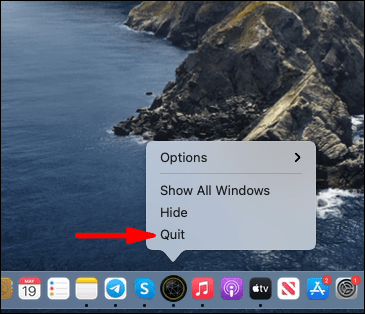
- Идите на „Лаунцхпад“ и поново покрените апликацију.

6. Подесите извор веб камере за Снап камеру
Ако користите Снап камеру по први пут, друга веб камера може бити изабрана као ваш подразумевани извор. Да бисте били сигурни да се ваша апликација за видео ћаскање и Снап камера могу повезати, потребно је да отворите подешавања Снап камере и да их подесите. Пратите ове кораке:
- Отворите почетну страницу Снап Цамера и изаберите икону „Подешавања“ у горњем десном углу.

- У одељку „Одаберите камеру“ кликните на стрелицу надоле да бисте отворили падајући мени.
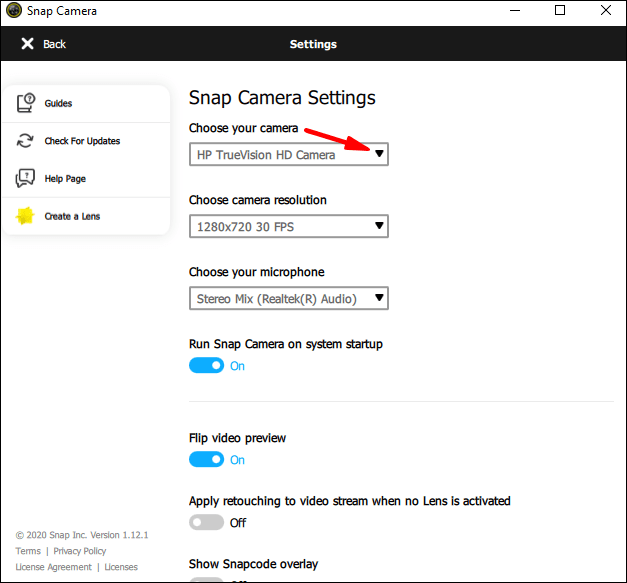
- Изаберите исправну веб камеру (ону коју користи ваш рачунар) и покушајте поново да разговарате са видеом.
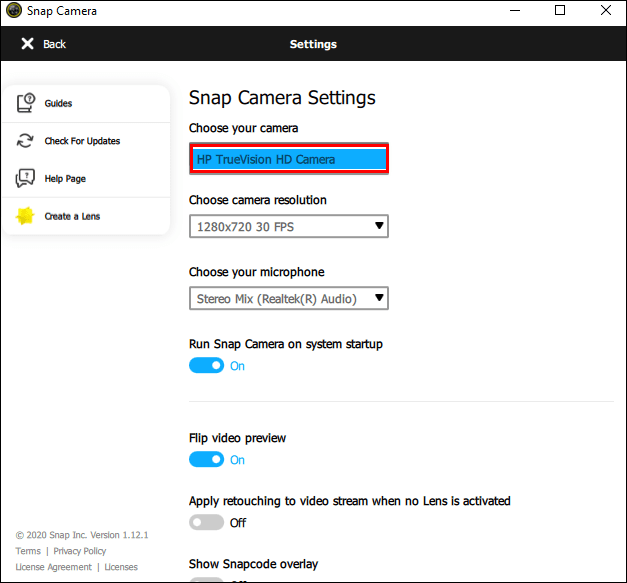
7. Поново инсталирајте апликације
Ако ништа друго не реши проблем, можда ћете морати поново да инсталирате оба програма. Избришите апликације са рачунара или лаптопа и поново их инсталирајте. Ако је проблем изазвала привремена грешка, можда је сада решена и можете да наставите да користите Снап камеру.
8. Промените подешавања приватности камере у оперативном систему Виндовс 10
Ако ваш рачунар користи оперативни систем Виндовс 10, можда постоји проблем са поставкама приватности ваше камере. Пратите доле наведене кораке да бисте то решили.
- Кликните на икону Виндовс у левом углу траке задатака.
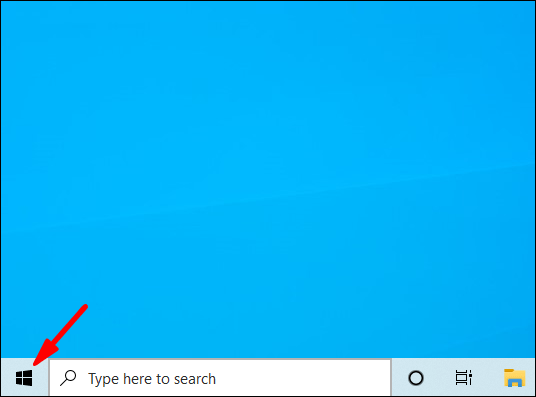
- Пронађите „Подешавања“ у менију и кликните да бисте отворили.
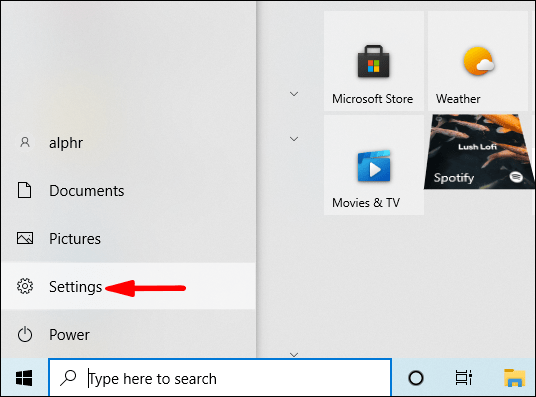
- У пољу за претрагу откуцајте „Камера“ да бисте отворили подешавања камере.
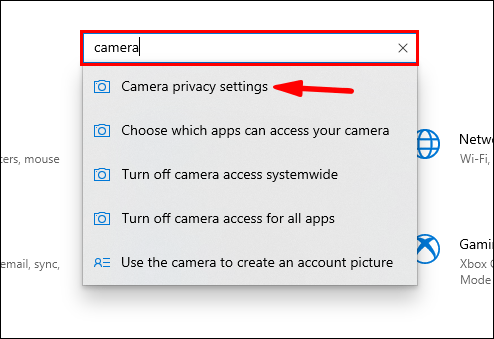
- У одељку „Дозволи десктоп апликацијама да приступе вашој камери“ пронађите Снап Цамера и пребаците прекидач на „Укључено“. То ће апликацији Снап Цамера дати дозволу да приступи вашој веб камери.

9. Поново покрените претраживач
Према званичној страници Снапцхата, ако користите Цхроме, мораћете да га поново покренете пре него што приступите Снап камери. Затим можете да пређете на Гоогле Хангоутс или другу апликацију на којој желите да користите Снап Цамера.

Додатна често постављана питања
За оне који имају више питања о коришћењу Снап камере, одељак са честим питањима у наставку може да пружи одговоре.
Како ради снап камера?
Снап Цамера је апликација из Снапцхата која вам омогућава да користите филтере и ефекте у било којој апликацији за видео ћаскање коју можда користите. Снап камера ради тако што преузима улаз са ваше веб камере, који се касније повећава помоћу објектива који сте одабрали. Излаз који видите на свом рачунару и оно што други корисници виде се преноси преко Снап виртуелне камере.
Зашто Снап камера не ради у Зоом-у или Гоогле Меет-у?
Ако ваша Снап камера не ради ни у једном софтверу за видео ћаскање, вратите се на горњи одељак и испробајте једно од описаних поправки. Можда постоје проблеми са везом или приватношћу. Кеш меморија је можда пуна или може бити једноставна привремена грешка коју можете да решите поновним покретањем апликација или уређаја.
Забавите се са Снапцхат филтерима
Зашто не бисте учинили Зоом канцеларијски састанак мало интригантнијим или забавнијим? Или, ако сте учитељ, заиста можете да учините своје онлајн лекције незаборавним, захваљујући овој сјајној апликацији.
Снап камера вам омогућава да користите Снапцхат ефекте у било ком софтверу за видео ћаскање, али понекад једноставно не ради. Једно од решења које смо предложили у овом чланку требало би да функционише. Тада можете наставити да се забављате испробавајући различите Снапцхат филтере и налепнице.
Да ли сте раније користили Снапцхат? Како ћете користити ефекте доступне на Снап камери? Обавестите нас у одељку за коментаре испод.